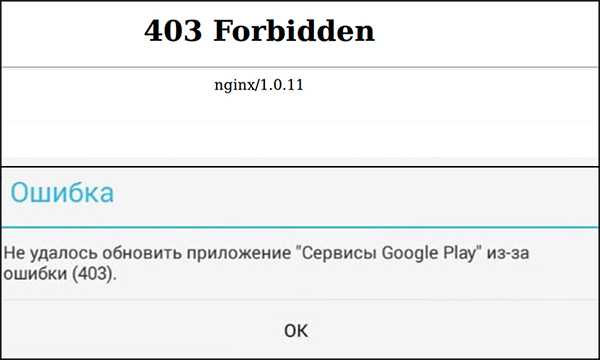Содержание
Что такое ошибка сервера 403 Forbidden и как ее исправить
Все мы, путешествуя по просторам интернета, натыкаемся на различные ошибки при загрузке сайтов. Одна из них, кстати, достаточно часто встречается – я говорю об ошибке сервера 403 Forbidden Error. Сегодня я рассмотрю причины ее возникновения и способы устранения со стороны владельца сайта и его пользователя.
Что означает ошибка 403 и почему она появляется
Ошибка сервера 403 Forbidden означает ограничение или отсутствие доступа к материалу на странице, которую вы пытаетесь загрузить. Причин ее появления может быть несколько, и вот некоторые из них:
- Формат индексного файла неверен.
- Некорректно выставленные права на папку/файл.
- Файлы были загружены в неправильную папку.
Комьюнити теперь в Телеграм
Подпишитесь и будьте в курсе последних IT-новостей
Подписаться
Исправление ошибки сервера 403 Forbidden
Чтобы исправить ошибку сервера 403 Forbidden, обязательно нужен доступ к панели управления вашего хостинга. Все описанные ниже шаги применимы к любой CMS, но примеры будут показаны на основе WordPress.
Все описанные ниже шаги применимы к любой CMS, но примеры будут показаны на основе WordPress.
Проверка индексного файла
Сначала я проверю, правильно ли назван индексный файл. Все символы в его имени должны быть в нижнем регистре. Если хотя бы один символ набран заглавной буквой, возникнет ошибка 403 Forbidden. Но это больше относится к ОС Linux, которой небезразличен регистр.
Еще не стоит забывать, что индексный файл может быть нескольких форматов, в зависимости от конфигураций сайта: index.html, index.htm, или index.php. Кроме того, он должен храниться в папке public_html вашего сайта. Файл может затеряться в другой директории только в том случае, если вы переносили свой сайт.
Любое изменение в папке или файле фиксируется. Чтобы узнать, не стала ли ошибка итогом деятельности злоумышленников, просто проверьте графу «Дата изменения».
Настройка прав доступа
Ошибка 403 Forbidden появляется еще тогда, когда для папки, в которой расположен искомый файл, неправильно установлены права доступа.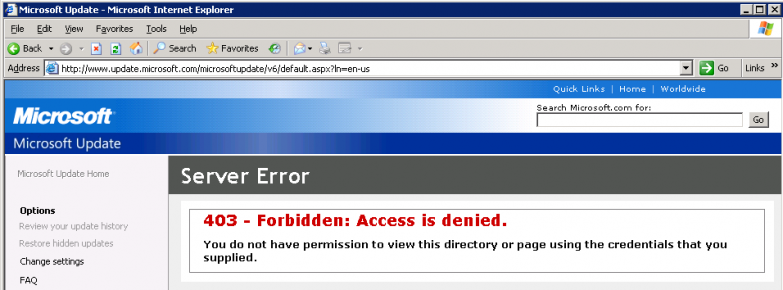 На все директории должны быть установлены права на владельца. Но есть другие две категории:
На все директории должны быть установлены права на владельца. Но есть другие две категории:
- группы пользователей, в числе которых есть и владелец;
- остальные, которые заходят на ваш сайт.
На директории можно устанавливать право на чтение, запись и исполнение.
Так, по умолчанию на все папки должно быть право исполнения для владельца. Изменить их можно через панель управления TimeWeb. Для начала я зайду в раздел «Файловый менеджер», перейду к нужной папке и выделю ее. Далее жму на пункт меню «Файл», «Права доступа».
Откроется новое окно, где я могу отрегулировать права как для владельца, так и для всех остальных.
Отключение плагинов WordPress
Если даже после всех вышеперечисленных действий ошибка не исчезла, вполне допустимо, что влияние на работу сайта оказано со стороны некоторых плагинов WordPress. Быть может они повреждены или несовместимы с конфигурациями вашего сайта.
Для решения подобной проблемы необходимо просто отключить их. Но сначала надо найти папку с плагинами. Открываю папку своего сайта, перехожу в раздел «wp-content» и нахожу в нем директорию «plugins». Переименовываю папку – выделяю ее, жму на меню «Файл» и выбираю соответствующий пункт. Название можно дать вот такое: «plugins-disable». Данное действие отключит все установленные плагины.
Но сначала надо найти папку с плагинами. Открываю папку своего сайта, перехожу в раздел «wp-content» и нахожу в нем директорию «plugins». Переименовываю папку – выделяю ее, жму на меню «Файл» и выбираю соответствующий пункт. Название можно дать вот такое: «plugins-disable». Данное действие отключит все установленные плагины.
Теперь нужно попробовать вновь загрузить страницу. Если проблема исчезла, значит, какой-то конкретный плагин отвечает за появление ошибки с кодом 403.
Но что делать, если у вас плагин не один, а какой из них влияет на работу сайта – неизвестно? Тогда можно вернуть все как было и провести подобные действия с папками для определенных плагинов. Таким образом, они будут отключаться по отдельности. И при этом каждый раз надо перезагружать страницу и смотреть, как работает сайт. Как только «виновник торжества» найден, следует переустановить его, удалить или найти альтернативу.
Читайте также
Как решить проблему, если вы – пользователь
Выше я рассмотрела способы устранения ошибки 403 Forbidden для владельцев сайта.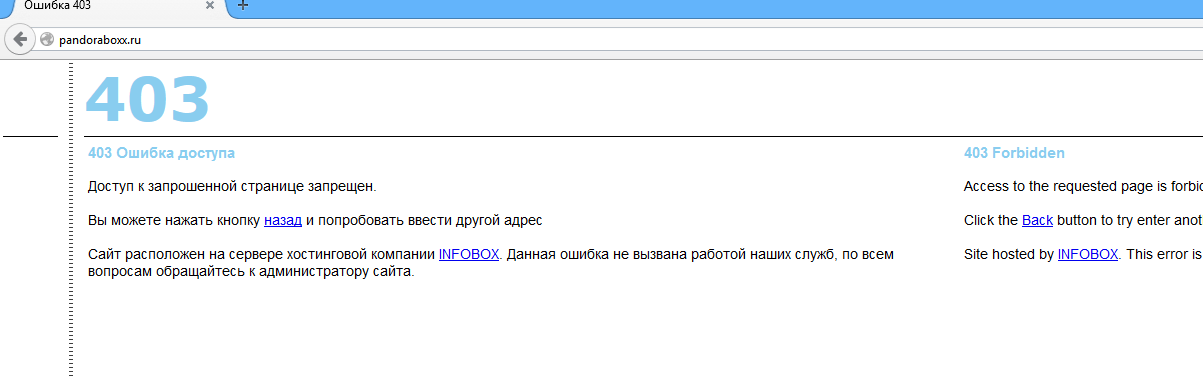 Теперь же разберу методы исправления в случаях с пользователем.
Теперь же разберу методы исправления в случаях с пользователем.
- Сначала надо убедиться, что проблема заключается именно в вашем устройстве. Внимательно проверьте, правильно ли вы ввели URL сайта. Может, в нем есть лишние символы. Или, наоборот, какие-то символы отсутствуют.
- Попробуйте загрузить страницу с другого устройства. Если на нем все будет нормально, значит, проблема кроется именно в используемом вами девайсе. Если нет – надо перейти к последнему шагу.
- Еще хороший вариант – немного подождать и обновить страницу. Делается это либо кликом по иконке возле адресной строки браузера, либо нажатием на комбинацию Ctrl + F5. Можно и без Ctrl, на ваше усмотрение.
- Если ничего из вышеперечисленного не помогло, надо очистить кэш и cookies. Провести такую процедуру можно через настройки браузера. Для этого необходимо открыть историю просмотров, чтобы через нее перейти к инструменту очистки. Эту же утилиту часто можно найти в настройках, в разделе «Конфиденциальность и безопасность».
 В новом окне нужно отметить пункты с кэшем и cookies и нажать на кнопку для старта очистки.
В новом окне нужно отметить пункты с кэшем и cookies и нажать на кнопку для старта очистки.
- Ошибка 403 Forbidden возникает и тогда, когда пользователь пытается открыть страницу, для доступа к которой сначала надо осуществить вход в систему. Если у вас есть профиль, просто войдите в него и попробуйте вновь загрузить нужную страницу.
- Если вы заходите со смартфона, попробуйте отключить функцию экономии трафика в браузере. Она находится в настройках, в мобильном Google Chrome под нее отведен отдельный раздел.
- Последний шаг – подождать. Когда ни один способ не помогает, значит, неполадки возникли именно на сайте. Возможно, его владелец уже ищет способы решения проблемы и приступает к их исполнению, но это может занять какое-то время. Пользователям остается только дождаться, когда все работы будут завершены.
Еще одна допустимая причина появления ошибки сервера 403 – доступ к сайту запрещен для определенного региона или страны, в которой вы находитесь.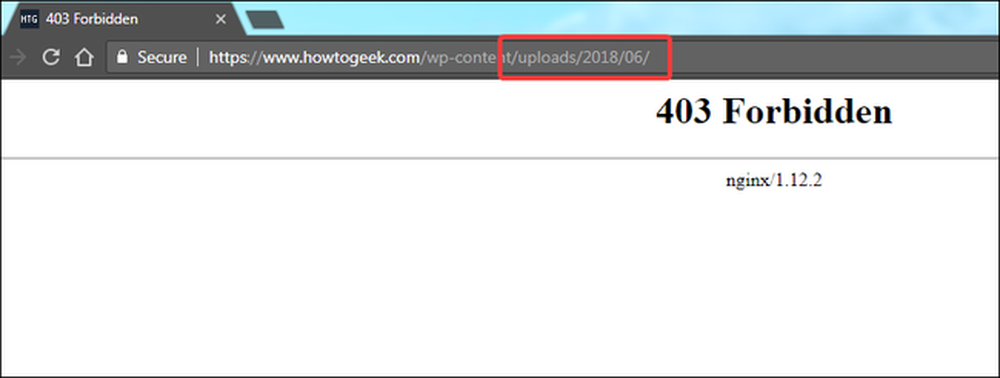 Бывает и такое, что сайт доступен для использования только в одной стране. Если вы используете VPN, попробуйте отключить его и перезагрузите страницу. Вдруг получится все исправить.
Бывает и такое, что сайт доступен для использования только в одной стране. Если вы используете VPN, попробуйте отключить его и перезагрузите страницу. Вдруг получится все исправить.
Если ничего из вышеперечисленного не сработало, рекомендуется обратиться к владельцу сайта. Есть вероятность, что никто не знает о возникшей проблеме, и только ваше сообщение может изменить ситуацию.
Что значит ошибка 403 Forbidden: как ее исправить
Ошибка 403 (error 403 Forbidden) — это ответ сервера, который отправляется, когда доступ к странице запрещен или ограничен по ряду причин.
Присоединяйтесь к нашему Telegram-каналу!
- Теперь Вы можете читать последние новости из мира интернет-маркетинга в мессенджере Telegram на своём мобильном телефоне.
- Для этого вам необходимо подписаться на наш канал.
Текстовое описание ошибки может варьироваться. Вот некоторые вариации:
Вот некоторые вариации:
- 403 Forbidden.
- Access denied.
- «В доступе отказано».
- Forbidden.
- You don’t have permission to access.
- Запрещено 403.
Перепутать ошибку с другими сложно, так как на странице обязательно будет указан код ошибки 403.
Так выглядит ошибка 403 на разных сайтах. Примеры ошибки 403
Как исправить ошибку 403
Почему возникает ошибка? Самый частый вариант — у пользователя недостаточно прав для просмотра страницы или контента на ней. Запрет с кодом 403 может установить администратор сети, администратор сервера, провайдер или разработчик.
Чаще всего причины появления ошибки связаны с проблемами на стороне сайта. Ниже отметим самые распространенные причины ошибки и расскажем, как исправить ситуацию.
Не успел обновиться кэш DNS серверов
Эта проблема часто возникает при переносе домена между разными регистраторами, а также при попытках перенести домен на разные аккаунты у одного регистратора.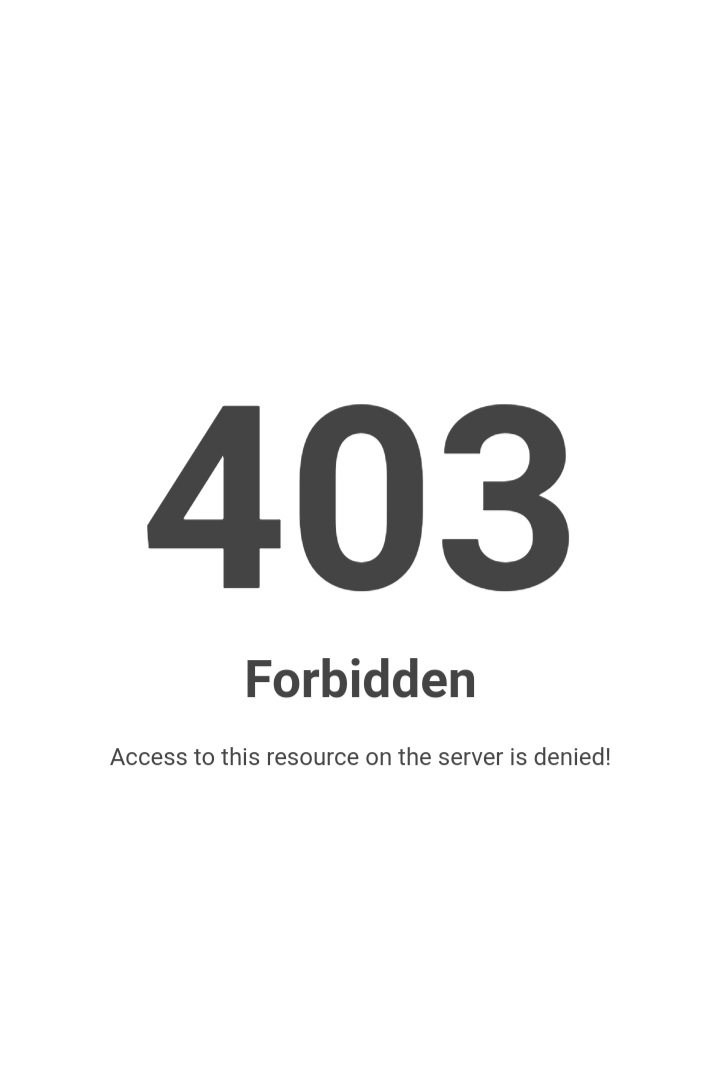
Решение: подождать. Обновление DNS записей, как правило, может занимать от 4 до 24 часов.
Ошибку вызывает плагин
Вспомните, какие плагины вы устанавливали в последнюю неделю. Если найти виновника таким образом не удается, можно начать отключать каждый плагин по отдельности, поочередно проверяя доступность проблемной страницы.
Решение: найти проблемное расширение и отключить его.
Читайте также:
Что значит ошибка 404 на сайте и как ее исправить
Доступ к сайтам ограничен для пользователей из определенного местоположения
Одна из самых актуальных причин ошибки 403 в последние месяцы у россиян. Дело в том, что многие английские, украинские и европейские сайты начали блокировать доступ по географическому признаку. В итоге при попытке открыть любую страницу такого сайта вы увидите ошибку.
Решение: воспользоваться VPN-сервисом.
Некорректный файл индекса сайта
Одна из самых частых причин ошибки на всех страницах сайта. Суть в том, что индексный файл располагается в некорректной директории, вовсе отсутствует или имеет неправильный формат.
Индексный файл — это index.html, который используется, чтобы указать главную страницу сайта. Этот файл всегда должен находиться в корневой папке сайта.
Решение: проверить индексный файл своего сайта. Для этого откройте файловый менеджер используемого хостинга и найдите файл со словом index.
Индексный файл сайта, найденный при помощи файлового менеджера Sprutio (хостинг Beget)
Читайте также:
Что такое FTP: как подключиться, программы для доступа
Если вы пользуетесь услугами REG.RU, там также есть встроенный файловый менеджер. Чтобы получить к нему доступ, выполните следующие действия:
- В левом навигационном меню выберите пункт «Сайты».

- Выберите проблемный домен.
- Кликните по кнопке «Менеджер файлов» (в новой версии «Файлы сайта»).
- Найдите индексный файл в корневой директории сайта.
Нашли индексный файл через встроенный менеджер файлов
Важно: индексный файл должен обязательно располагаться в папке, которая называется public_html.
Обязательно проверьте необходимый формат индексного файла: далеко не всегда он должен иметь расширение .HTML.
В зависимости от используемой системы управления контентом и конфигурации сайта индексный формат файла может отличаться: возможные варианты расширения — HTML, PHP, HTM.
В разных панелях управления проверка индексного файла происходит по-разному. Посмотрим, как проверить индексный файл в ISPmanager — однойиз самых популярных панелей управления сегодня.
- В навигационном меню слева нажимаем кнопку «Сайты».
- Выбираем проблемный домен, нажимаем кнопку «Изменить».
- В самом низу находим строку «Индексная страница»:
Это и есть название индексной страницы сайта, которое мы искали
Приостановлено обслуживание сайта на конкретном хостинге
Если вебмастер вовремя не оплатил услуги хостинга, возможно появление ошибки 403 при открытии любых страниц сайта. Сайт так и останется недоступным, пока не будет погашен долг в соответствии с договором обслуживания.
Сайт так и останется недоступным, пока не будет погашен долг в соответствии с договором обслуживания.
Решение: оплатить услуги хостинга.
Некорректное месторасположение файлов сайта
Частая проблема, возникающая при ручном переносе файлов сайта. Здесь правило простое: файлы сайта располагаются в корневой директории.
Решение: убедиться, что папка с файлами сайта находится в правильной папке. Корневая папка сайта по управлением WordPress на хостинге Beget может выглядеть так:
В зависимости от хостинга корневая папка может называться site, public_html, html, www, html
Указаны некорректные права на файл или папку
Существует три вида прав доступа к файлам: чтение, редактирование, выполнение. В свою очередь, всех пользователей также можно разделить на три категории: администраторы, модераторы и обычные пользователи.
Для задания самих прав используются трехзначные коды:
- Для папок — код 755 или код 750;
- Для файлов — код 644 или код 640.

Вы можете установить любой из этих вариантов.
У разных CMS могут быть свои коды для указания прав папок и файлов. Например, в WordPress на системный файл wp-config.php должны быть настроены права с кодом 440 (или с кодом 400).
Решение: проанализировать права всех папок и изменить их при необходимости. Проверьте, какие файлы и папки загружаются при открытии страницы с 403-м ответом. Чтобы уточнить этот момент, вы можете обратиться в техподдержку хостинга.
Читайте также:
Подробный гайд по оптимизации сайта на WordPress
Некорректные указания в конфигурационном файле htaccess
.htaccess — это файл конфигурации для использования на веб-серверах с программным обеспечением Apache Web Server. Когда .htaccess помещается в каталог (который, в свою очередь, загружается через веб-сервер Apache), он обнаруживается и выполняется программным обеспечением веб-сервера Apache.
Рассмотрим пример директивы, которая запрещает доступ к сайту всем пользователям, кроме одного IP-адреса:
Order Deny.Allow
Deny from all
Allow from 123.456.789.000
С такой директивой сайт будет недоступен для пользователей, так как просмотр разрешен только с одного IP-адреса.
Решение: найти файл .htaccess в папке сайта и проанализировать команды, которые были прописаны недавно.
Прежде чем редактировать файл, обязательно сделайте его резервную копию. Указанное ниже решение актуально только для хостингов на базе Linux.
Файл .htaccess легко отыскать в корневой папке сайта
Особое внимание обратите на команды со словами deny, redirect, require:
Пример команд в системном файле htaccess
Удалите все соответствующие строки (со словами deny, redirect, require) и сохраните файл. Отключите кэширование данных на сайте и проверьте доступность страницы, которая отдавала 403-й код. Если все работает, значит причина была именно в .htaccess.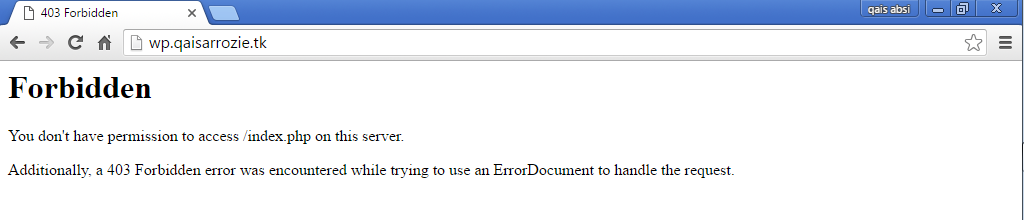 Снова включите кэширование данных.
Снова включите кэширование данных.
Если страница все равно не открывается, измените название файла htaccess на old_htaccess. Убедитесь, что кэширование данных на сайте отключено и снова откройте проблемную страницу. Если страница по-прежнему отдает код 403, дело точно не в htaccess и проверять нужно другие причины, которые мы описали выше.
Если ни один из вышеуказанных способов так и не помог оживить страницу, очистите кэш и удалите cookies-файлы в используемом браузере.
Читайте также:
Ошибка сервера 500 на сайте: что означает и как устранить
Иные причины 403 ошибки
- Работодатель ограничивает доступ ко всем публичным сайтам, кроме тех, которые нужны для работы.
- Доступ к сайту временно ограничен вебмастером по определенному признаку, например, по используемому браузеру.
- Допущена опечатка в URL страницы (при ручном вводе).

- Пользователь пытается открыть страницу сайта, предназначенную для служебного использования.
- Пользователь пытается открыть страницу сайта, предназначенную для использования только зарегистрированными пользователями.
- Пользователь был заблокирован по какому-либо параметру, например по IP-адресу (за нарушение правил пользования сайтом).
- Доступ к сайту временно приостановлен для всех пользователей, так как проводится его техническое обслуживание.
Резюме
Используйте чек-лист, который поможет исправить ошибку 403 вебмастеру и пользователю.
Вебмастеру
- Убедитесь, что указан корректный адрес страницы.
- Проверьте директивы в системном файле htaccess.
- Убедитесь, что все файлы сайта находятся в корневом каталоге.
- Проверьте наличие всех необходимых файлов, которые загружаются при обращении к проблемной странице.
- Свяжитесь с хостингом и уточните, имеются ли какие-либо ограничения, наложенные на ваш сайт или домен.

- Убедитесь, что выставлены корректные права доступа на папки и файлы.
Обязательно проверить логи сервера. Если 403 ответ в них упоминается, вы сможете узнать точную причину появления этой ошибки. Если же такой ошибки в логах нет, причину следует искать в скриптах, которые используются на сайте.
Пользователю
У пользователя возможности исправить ошибку гораздо меньше, так как причина, чаще всего, находится не на его стороне. Что вы можете сделать:
- Дважды проверьте URL, если указываете его вручную.
- Пройдите авторизацию, если такая возможность предусмотрена конфигурацией сайта.
- Свяжитесь с администратором сайта и сообщите об ошибке.
- Попробуйте открыть ссылку спустя 2-3 дня. Во многих случаях ошибка носит временный характер.
Часто адрес страницы меняется дважды после публикации и поисковые системы просто не успевают обработать новую версию адреса. Следует подождать хотя бы один день.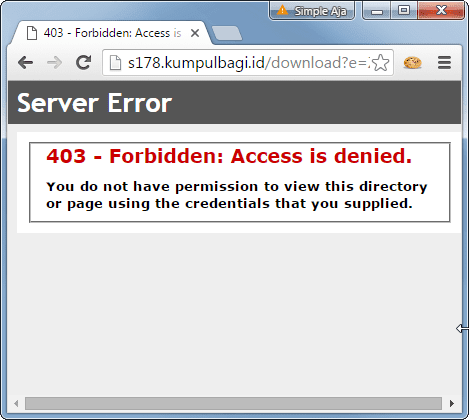 Страница с некорректным URL покинет индекс, исчезнет из результатов поиска, а на ее место придет страница с правильным адресом.
Страница с некорректным URL покинет индекс, исчезнет из результатов поиска, а на ее место придет страница с правильным адресом.
СОЗДАЕМ САЙТЫ БЕЗ ОШИБОК
Сайт
Телефон
Что такое ошибка 403 Forbidden и как ее исправить (объяснение 8 методов)
Ошибки
29 марта 2023 г.
Домантас Г.
9 минут Чтение
Вы можете столкнуться с запрещенной ошибкой 403 при посещении пустого каталога веб-сайта или определенной страницы с ошибкой разрешения. Это связано с тем, что большинство веб-сайтов настроены на запрет просмотра каталогов, чтобы предотвратить доступ злоумышленников к конфиденциальным файлам.
Однако, если вы или ваши посетители столкнулись с этой ошибкой на вашем сайте, необходимо устранить проблему, иначе вы рискуете потерять ценный трафик. Поскольку его причины различаются, существует множество способов устранения ошибки 403.
Мы объясним различные типы запрещенных ошибок 403, их возможные причины, а также предоставим восемь способов исправить ошибку 403 запрещенных.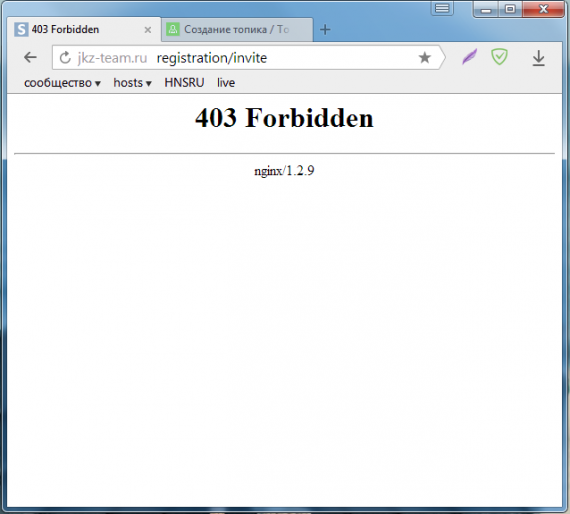
Что такое запрещенная ошибка 403?
403 Запрещено — у вас нет разрешения на доступ к этому ресурсу — это код состояния HTTP, который возникает, когда веб-сервер понимает запрос, но не может предоставить дополнительный доступ.
| Код ошибки | 403 Запрещено Ошибка |
| Тип ошибки | Ошибка на стороне клиента |
| Вариации ошибок | Запрещен: У вас нет разрешения на доступе [Directory] на этом сервере http. Запрещено 403 запрещено запрос запрещен административными правилами 403 Запрещено Доступ запрещен – у вас нет разрешения на доступ Ошибка 403 HTTP 403 Запрещено |
| Причины ошибки | Отсутствует индексная страница Сломанный плагин WordPress Неверный IP-адрес Заражение вредоносным ПО Ссылка на новую веб-страницу |
исправить запрещенную ошибку 403.
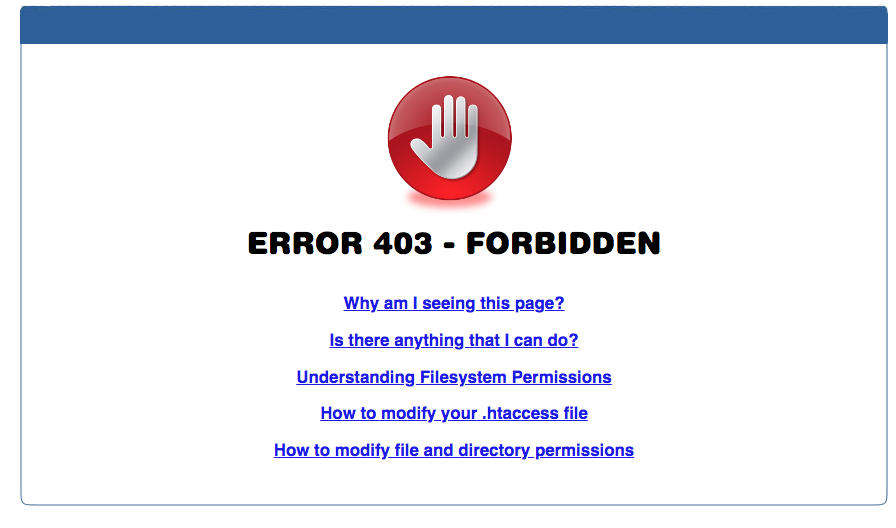
Подпишитесь на другие обучающие видео!
Академия Хостингер
Подписаться
Причины ошибки 403 Forbidden
Часто запрещенные ошибки HTTP 403 вызваны неправильной настройкой доступа на стороне клиента, что означает, что вы обычно можете решить проблему самостоятельно.
Распространенной причиной этих ошибок являются настройки прав доступа к файлу или папке, которые определяют, кто может читать, записывать и выполнять файл или папку.
В этом случае есть две возможности: либо владелец сайта отредактировал настройки, чтобы вы не могли получить доступ к ресурсам, либо он не установил правильные разрешения.
Вторая распространенная причина — поврежденные или неверные настройки в файле .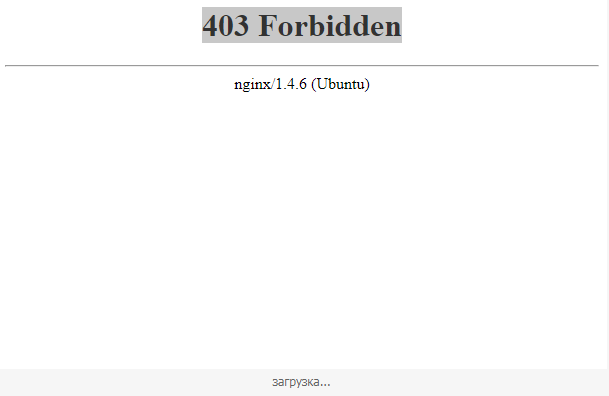 htaccess . Это может произойти после внесения изменений в файл. К счастью, проблему легко решить, просто создав новый файл конфигурации сервера.
htaccess . Это может произойти после внесения изменений в файл. К счастью, проблему легко решить, просто создав новый файл конфигурации сервера.
Помимо этих двух распространенных причин, вот еще несколько возможных триггеров ошибки:
- Отсутствует индексная страница — имя домашней страницы веб-сайта не index.html или index.php .
- Неисправный плагин WordPress — если плагин WordPress настроен неправильно или несовместим с другим плагином, он может вызвать ошибку 403.
- Неверный IP-адрес — доменное имя указывает на неправильный или старый IP-адрес, на котором теперь размещен веб-сайт, блокирующий ваш доступ.
- Заражение вредоносным ПО — заражение вредоносным ПО может привести к постоянному повреждению файла .htaccess . Перед восстановлением файла вам необходимо удалить вредоносное ПО.
- Новая ссылка на веб-страницу — владелец сайта мог обновить ссылку на страницу, которая теперь отличается от кешированной версии.

Как исправить ошибку 403 Forbidden
Поскольку запрещенная ошибка HTTP 403 тесно связана с правами доступа к файлам, это будет основным направлением следующих методов ее устранения. Тем не менее, есть и другие способы решения этой проблемы, такие как очистка кеша браузера или сканирование на наличие вредоносных программ.
Давайте подробнее рассмотрим каждый из восьми доступных методов устранения ошибки HTTP 403.
Обратите внимание, что хотя упомянутые здесь шаги в основном касаются WordPress, их можно применять и к другим веб-сайтам.
1. Проверьте файл .htaccess
Возможно, вы не знакомы с файлом .htaccess , так как он часто остается скрытым в каталоге сайта. Однако, если вы используете файловый менеджер Hostinger, файл доступен в вашем public_html 9Каталог 0020 по умолчанию.
Выполните следующие действия, чтобы найти его:
- Найдите File Manager на приборной панели hPanel.

- Откройте каталог public_html , чтобы найти файл .htaccess .
Если вы используете cPanel, выполните следующие действия:
- Найдите File Manager на cPanel.
- В каталоге public_html найдите файл . файл htaccess .
- Если вы не можете найти файл , нажмите Настройки в правом верхнем углу экрана и включите параметр Показать скрытые файлы (точечные файлы) .
. Файл htaccess представляет собой файл конфигурации сервера и в основном работает путем изменения настроек веб-сервера Apache.
Хотя этот файл присутствует на большинстве веб-сайтов по умолчанию, вам необходимо создать новый файл .htaccess вручную, если на вашем веб-сайте его нет или он был удален непреднамеренно.
Теперь, когда вы нашли файл, выполните следующие действия, чтобы проверить, не является ли причиной ошибки неправильная конфигурация:
- Щелкните файл правой кнопкой мыши и выберите Загрузить , чтобы создать резервную копию.

- Получив резервную копию, удалите файл.
- Попробуйте зайти на свой сайт. Если он работает нормально, это означает, что файл был поврежден.
- Чтобы создать новый файл .htaccess , войдите в свою панель управления WordPress и нажмите Настройки -> Постоянные ссылки .
- Не внося никаких изменений, нажмите кнопку Сохранить изменения внизу страницы.
Будет создан новый файл .htaccess для вашего веб-сайта. Если это не решило проблему, попробуйте следующий метод.
2. Сброс разрешений для файлов и каталогов
Другой возможной причиной возникновения ошибок HTTP 403 являются неправильные разрешения для файлов или папок. Как правило, когда файлы создаются, они поставляются с определенными правами доступа к файлам по умолчанию, которые определяют, как вы можете читать, записывать и выполнять их.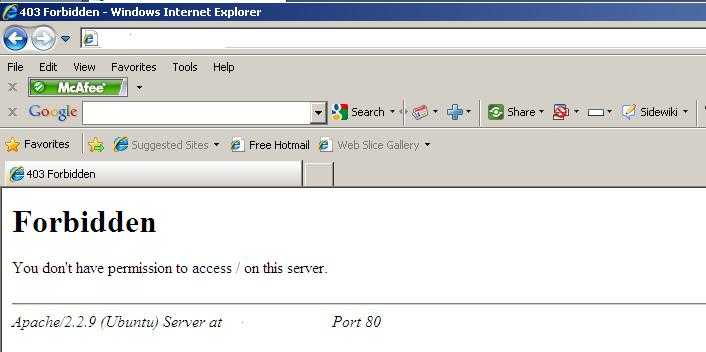
Pro Tip
Если вы используете Hostinger, есть специальный инструмент, который решит все ваши проблемы с разрешениями одним щелчком мыши. Введите Fix File Owner в строке поиска или прокрутите вниз панели управления до Other и найдите его там.
Этот инструмент сэкономит вам массу времени и восстановит все права доступа к файлам и каталогам до значений по умолчанию.
.
Использование FTP позволит вам редактировать права доступа к файлам и папкам. Для начала нужно:
- Настройте FTP-клиент и подключите его к своему веб-сайту.
- После подключения щелкните правой кнопкой мыши public_html и выберите Атрибуты файла .
- Введите разрешение 755 в поле Числовое значение , выберите Применить только к каталогам и нажмите OK .

Обычно для числовых значений прав доступа к файлам используется 755 для папок , 644 для статического содержимого и 700 для динамического содержимого .
- После изменения прав доступа к папке повторите шаг 2 и шаг 3 , но теперь введите 644 в поле Числовое значение и выберите параметр Применить только к файлам .
После этого попробуйте зайти на свой веб-сайт и посмотреть, устранена ли ошибка.
3. Отключите плагины WordPress
Если вы зашли так далеко и ни один из предыдущих методов не работает, есть вероятность, что ошибка вызвана несовместимым или неисправным плагином. На этом этапе мы попробуем отключить плагины, чтобы проверить, устраняет ли это ошибку 403 Запрещено.
Мы рекомендуем отключать все плагины сразу, а не выполнять этот процесс по одному. Следуя этому методу, вы сможете обнаружить проблему и найти решение. Вот что вам нужно сделать:
Следуя этому методу, вы сможете обнаружить проблему и найти решение. Вот что вам нужно сделать:
- Получите доступ к своей учетной записи хостинга через FTP или используйте файловый менеджер учетной записи хостинга и перейдите в папку public_html -> wp-content .
- Найдите папку плагинов .
- Переименуйте папку с другим именем, например « disabled-plugins ” для отключения всех плагинов.
Попробуйте снова зайти на сайт. Если ошибки больше нет, фактическим источником ошибки является проблемный плагин.
Переименуйте папку обратно в plugins . Теперь вам нужно отключить плагины один за другим на панели инструментов WordPress и проверить, работает ли сайт. Таким образом, вы сможете обнаружить неисправный плагин.
Как только вы его найдете, при необходимости обновите плагин или удалите его. Однако, если ошибка все еще появляется, вам может потребоваться обратиться за помощью к вашему хостинг-провайдеру.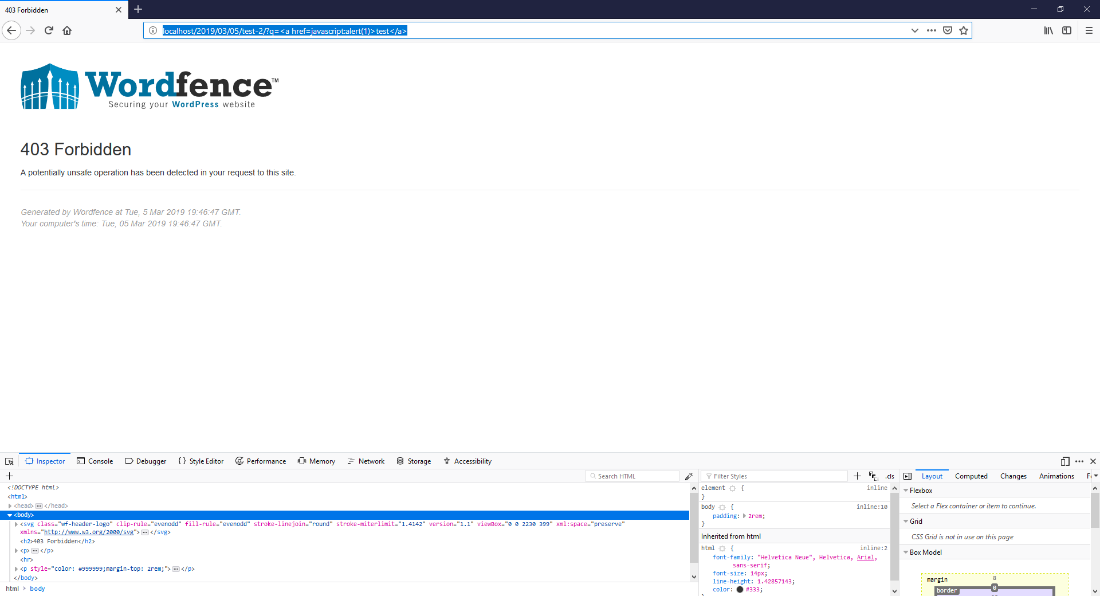
4. Загрузите индексную страницу
Проверьте имя главной страницы вашего веб-сайта — оно должно называться index.html или index.php . Если нет, то есть две альтернативы. Первый и самый простой — переименовать домашнюю страницу как index.html или index.php .
Однако, если вы хотите сохранить текущее имя домашней страницы, загрузите индексную страницу в каталог public_html и создайте перенаправление на существующую домашнюю страницу.
Вот шаги, которые необходимо выполнить:
- Загрузите файл index.html или index.php в каталог public_html . Для этого используйте файловый менеджер вашей учетной записи хостинга или FTP.
- Откройте файл .htaccess .
- Вставьте этот фрагмент кода, чтобы перенаправить файл index.php или index.html на существующую домашнюю страницу.
 Не забудьте заменить
Не забудьте заменить homepage.htmlна фактическое название страницы.
Перенаправление /index.html /homepage.html
5. Изменить права собственности на файл
Неправильный владелец файла может вызвать ошибку 403 запрещен, если вы используете веб-хостинг Linux или VPS.
Как правило, файлы и папки могут быть назначены Владельцу , Группе или обоим. Имейте в виду, что вам нужен доступ SSH для изменения прав собственности в этих средах. Вам также понадобится SSH-терминал для подключения к VPS.
После подключения SSH к серверу веб-сайта проверьте право собственности с помощью этой команды SSH:
ls -1 [имя файла]
Результат будет выглядеть примерно так:
-rwxrw-rw- 1 [владелец][группа] 20 июля 20 12:00 filename.txt
Посмотрите на владельца и группу часть. Правильным владельцем должно быть имя пользователя вашей учетной записи хостинга. Если вы видите другого владельца, используйте команду chown Linux, чтобы изменить владельца файла. Вот основной синтаксис для chown:
chown [владелец][:группа] [имя файла]
Например, если ваше имя пользователя Hostinger, используйте такой синтаксис:
chown Hostinger filename.txt
Если вам неудобно использовать SSH самостоятельно, обратитесь за помощью в нашу службу поддержки.
6. Проверьте запись A
Ошибка 403 запрещена также может произойти, если ваше доменное имя указывает на неправильный IP-адрес, где у вас нет разрешения на просмотр контента. Поэтому дважды проверьте, указывает ли ваше доменное имя на правильный IP-адрес.
Поэтому дважды проверьте, указывает ли ваше доменное имя на правильный IP-адрес.
Чтобы проверить, правильно ли указана запись домена A, откройте Редактор зон DNS на панели hPanel:
- Войдите в свой hPanel .
- Перейдите в раздел Advanced и щелкните Редактор зон DNS.
- Вы увидите список записей DNS. Найдите запись с меткой A в столбце типа.
- Проверьте IP-адрес в столбце Content .
- Если он указывает на неправильный IP-адрес, нажмите Изменить , чтобы изменить его. Когда вы закончите, нажмите Обновить .
Если вы не найдете нужную запись, создайте новую в разделе Управление записями DNS . Убедитесь, что вы выбрали A в качестве Введите и вставьте правильный IP-адрес в поле Points to . Затем нажмите Добавить запись .
Если вы недавно мигрировали с одного веб-узла на другой и забыли изменить серверы имен, ваш домен может по-прежнему указывать на ваш старый веб-узел. Как только старый хост отменит вашу учетную запись, это вызовет код ошибки 403.
7. Сканирование на наличие вредоносных программ
Вредоносное ПО может быть еще одной причиной ошибки 403. Если ваш сайт WordPress заражен вредоносным программным обеспечением, он может постоянно вводить нежелательный код в файл .htaccess . Таким образом, даже если вы продолжите исправлять файл, используя первый метод, который мы представили, ошибка сохранится.
Просканируйте свой веб-сайт, чтобы выявить любые вредоносные программы. Для этого существует множество плагинов безопасности для WordPress, таких как Sucuri или Wordfence.
Большинство подключаемых модулей безопасности WordPress, таких как WordFence, могут удалять вредоносные программы. Как только плагин идентифицирует все зараженные файлы, вы получите доступные варианты действий для этих файлов, такие как их удаление или восстановление.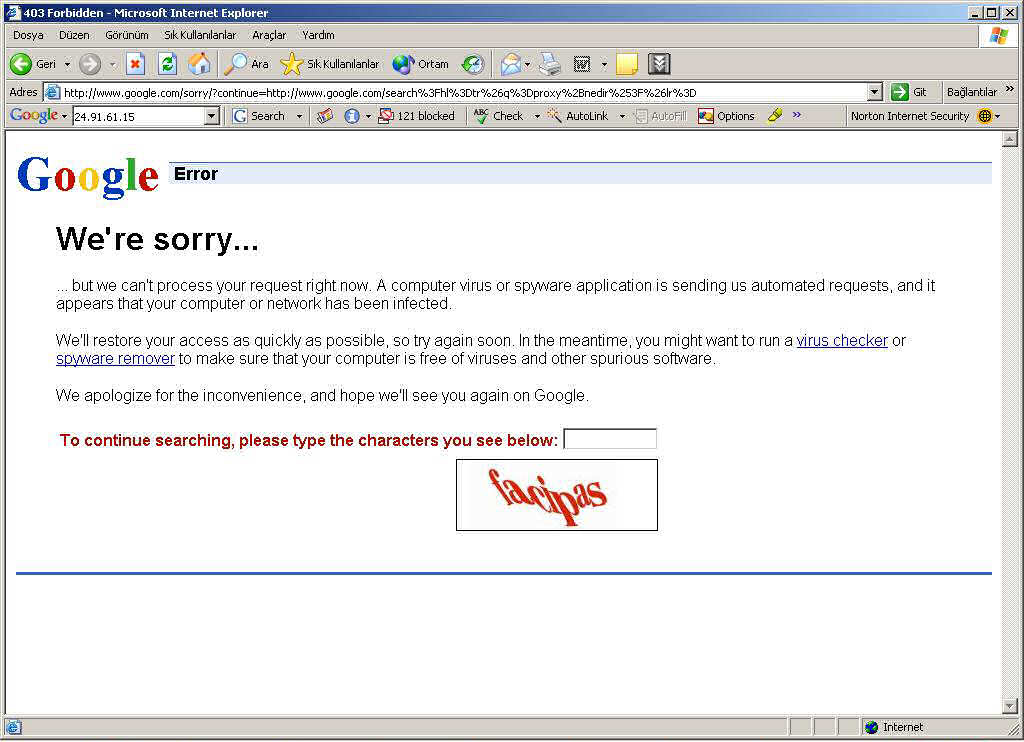
Другой способ — восстановить сайт с помощью резервных копий. Также возможно восстановить его с помощью резервной копии базы данных, если у вас нет полной резервной копии файлов сайта.
8. Очистите историю веб-поиска/кеш
Кэш и файлы cookie вашего браузера также могут вызывать ошибку 403. Кэш хранит данные, чтобы веб-сайт загружался быстрее при следующем посещении. Однако возможно, что ссылка на веб-сайт была обновлена, и фактическая ссылка на веб-страницу теперь отличается от кешированной версии.
Другая возможность заключается в том, что ошибка связана с файлами cookie. Возможно, на веб-сайте вы обычно входите в систему, но последняя попытка входа показала вам это сообщение об ошибке.
Очистка кеша браузера и файлов cookie должна решить эту проблему. Обратите внимание, что очистка кеша может привести к тому, что следующее посещение веб-сайта займет много времени, так как ваш браузер снова запросит все файлы сайта. Очистка файлов cookie также означает выход из всех веб-сайтов, на которых вы вошли в систему.
Выполните следующие действия, чтобы очистить кеш и файлы cookie на Google Chrome :
- Нажмите на значок с тремя точками в правом верхнем углу и выберите Настройки .
- Найдите раздел Конфиденциальность и безопасность и нажмите Очистить данные браузера .
- Используйте раскрывающееся меню, чтобы выбрать период времени для удаления данных. Затем проверьте параметры Файлы cookie и другие данные сайта и Кэшированные изображения и файлы .
- Нажмите Очистить данные .
Выполнив все шаги, попробуйте повторно посетить веб-сайт и войти в систему, если это требуется. Если это или какие-либо другие решения не работают, мы рекомендуем связаться с нашей службой поддержки через чат, чтобы решить эту проблему.
Устранение других ошибок 4xx
Как исправить ошибку 400 Bad Request
Как исправить 401 Неавторизованная ошибка?
Как исправить ошибку 413 Entity Too Large?
Как исправить ошибку 404 Not Found?
Как исправить ошибку HTTP 405
Как исправить ошибку 429 Слишком много запросов?
Ошибка HTTP 431: 3 способа исправить слишком большие поля заголовка запроса В основном они возникают из-за неправильных прав доступа к файлам, но есть и другие возможные причины, такие как отсутствие индексного файла, неисправные плагины или даже заражение вредоносным ПО.
Найти реальную причину ошибки 403 может быть сложно. Однако, следуя методам, перечисленным в этой статье, мы уверены, что вы сможете снова заставить свой сайт работать.
Напомним, вот действия, которые вы должны предпринять, чтобы избавиться от сообщения об ошибке 403 на вашем сайте WordPress:
- Проверьте файл .htaccess .
- Сбросить права доступа к файлам и каталогам.
- Отключить плагины WordPress.
- Загрузить индексную страницу.
- Изменить владельца файла.
- Проверьте запись A.
- Удалите все вредоносные программы.
- Очистить историю и кеш веб-браузера.
Запрещенная ошибка 403 — это лишь один из многих кодов ошибок HTTP. Как владелец веб-сайта, вы могли столкнуться с другими ошибками на стороне клиента, такими как ошибка 404, или ошибками на стороне сервера, такими как тайм-аут шлюза 504.
Мы рекомендуем вам продолжать узнавать об этих ошибках, чтобы вы знали, как с ними справиться, если они когда-либо появятся на вашем веб-сайте.
403 Forbidden Error Часто задаваемые вопросы
Что означает 403 Forbidden?
403 Сообщение об ошибке Forbidden означает, что сервер не может авторизовать конкретный запрос, сделанный пользователем.
Что вызывает ошибку 403 Forbidden?
403 Запрещенная ошибка может быть вызвана неисправностью подключаемого модуля безопасности, неправильными правами доступа к файлам или поврежденным файлом .htaccess.
Ошибка 403 Forbidden?
Сообщение об ошибке 403 Forbidden не является признаком того, что с вашим сайтом происходит что-то плохое. Это просто означает, что существует проблема с авторизацией вашего запроса на доступ к файлам или определенной странице на вашем веб-сайте.
Домантас возглавляет группы по контенту и SEO, предлагая свежие идеи и нестандартные подходы. Обладая обширными знаниями в области SEO и маркетинга, он стремится распространить информацию о Hostinger во всех уголках мира. В свободное время Домантас любит оттачивать навыки веб-разработки и путешествовать по экзотическим местам.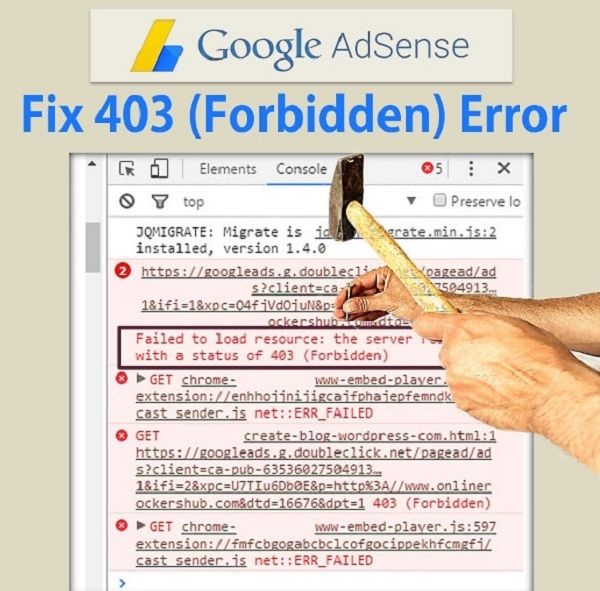
Подробнее от Домантаса Г.
Что такое ошибка 403 и как ее исправить
Где вам нужен сервис?
Пожалуйста, выберите адрес
Переезжаете или только что переехали? Да Нет
Почему вы можете доверять Allconnect Мы сравниваем текущие интернет-планы, чтобы помочь вам принять лучшее решение для ваших потребностей и местоположения. Как мы проверяем поставщиков Как мы зарабатываем деньги
- Ресурсный центр
- Интернет
Исправить сообщение об отказе в доступе 403 проще, чем вы думаете. Откройте для себя некоторые решения, узнайте, что такое ошибка 403 и что ее вызывает.
Хотя поначалу это может показаться пугающим, сообщение об ошибке 403 Запрещено устранить легче, чем вы думаете.
Это просто означает, что по какой-то заранее определенной причине содержимое веб-сайта, к которому вы пытаетесь получить доступ, заблокировано.
Причина может быть под вашим контролем, но, скорее всего, она вызвана чем-то на стороне владельца контента или сервера.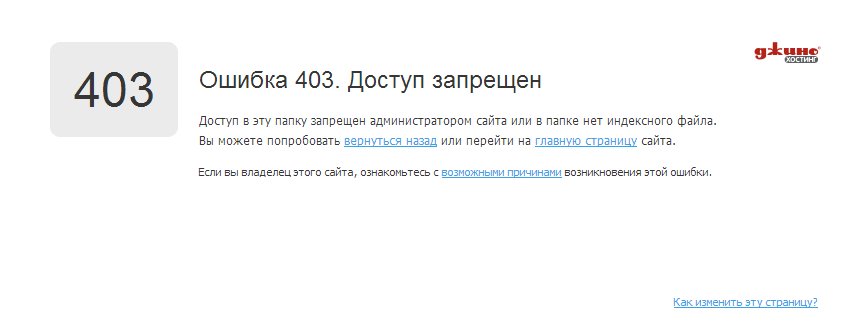
Хорошей новостью является то, что есть несколько быстрых и простых способов исправить сообщение об ошибке HTTP 403.
Что такое запрещенная ошибка 403?
Ошибка 403 — это код состояния HTTP, означающий «отказано в доступе».
Если у вас когда-нибудь был домик на дереве в детстве, вы, возможно, повесили над дверью табличку с надписью «Не входить». По сути, это и есть сообщение HTTP 403 Forbidden. Вы также можете увидеть его как:
- 403 запрещено
- 403 ошибка
- 403 запрещен доступ
- HTTP 403
- Код состояния 403
- Доступ запрещен
Прежде чем мы перейдем к решению проблемы, давайте сначала рассмотрим, почему вы получаете сообщение.
Причины, по которым вы можете получить ошибку 403
Существует несколько причин, по которым вы видите код состояния 403:
- Контент является частным — Владелец контента определил его как частный.
 Причина? Это может быть что угодно: от временных, закулисных обновлений веб-сайта до доступа к веб-сайту только для подписчиков.
Причина? Это может быть что угодно: от временных, закулисных обновлений веб-сайта до доступа к веб-сайту только для подписчиков. - Ограничение пользователя — только пользователи, прошедшие проверку подлинности, могут получить доступ к содержимому. Это вступает в игру с такими организациями, как библиотеки и школы, которые могут иметь ограниченное количество пользователей контента.
- Географически ограниченный — Некоторые сайты разрешают вам доступ, только если вы живете в определенном географическом месте. Примерами этого являются Netflix и Hulu. Как сайт узнает, где вы находитесь? Ваш IP-адрес уникален для вашего компьютера и действует как почтовый адрес.
- Запрещенный IP-адрес — Причин может быть несколько, но иногда все сводится к спаму или нежелательным сообщениям с определенного IP-адреса. Это также может быть так же просто, как слишком много неудачных попыток входа в систему.
6 способов исправить запрещенную ошибку 403
Потратьте несколько минут на устранение ошибки 403.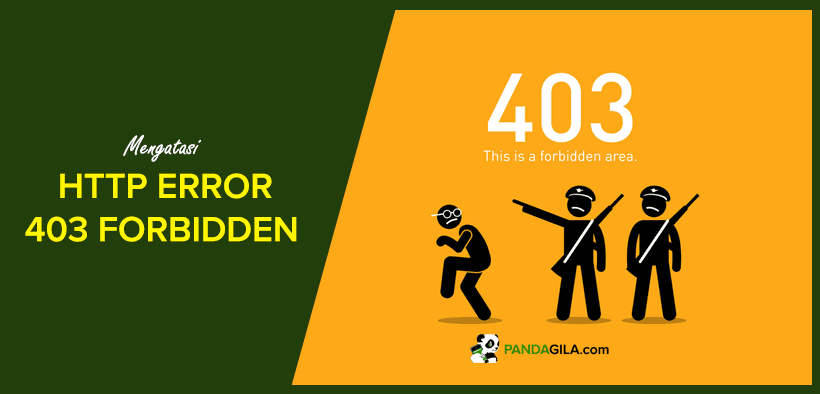 Эти предлагаемые методы не являются сложными или чрезмерно техническими и стоят потраченного времени. Мы предлагаем вам попробовать их в указанном порядке, так как вы можете решить проблему с первой попытки.
Эти предлагаемые методы не являются сложными или чрезмерно техническими и стоят потраченного времени. Мы предлагаем вам попробовать их в указанном порядке, так как вы можете решить проблему с первой попытки.
- Дважды проверьте URL-адрес . Легко ошибиться при вводе URL-адреса, поэтому простой повторный ввод может исправить ошибку 403.
- Очистите кеш и куки . Вы, вероятно, слышали термины кеш и куки, но вы должны знать, что они играют разные роли. Думайте о файле cookie как оставляющем крошки или крошечные кусочки информации о том, где вы были на сайте, что вам понравилось на сайте и т. д. Кэш больше связан со скоростью, поскольку его цель — ускорить загрузку. Дополнительным преимуществом очистки кеша является то, что это также может улучшить общую скорость вашего интернета.
- Подождите немного – Посетите другие сайты, выпейте чашечку кофе или прогуляйтесь. По прошествии некоторого времени может оказаться, что ошибка 403 была не чем иным, как незавершенными обновлениями веб-сайта.
 Эти обновления обычно делаются как можно быстрее, чтобы свести к минимуму сбои.
Эти обновления обычно делаются как можно быстрее, чтобы свести к минимуму сбои. - Свяжитесь с компанией, службой или организацией напрямую — Возможно, ошибка 403 повторяется и с ней сталкиваются несколько человек. Возможно, вам придется связаться с кем-нибудь и сообщить о проблеме.
- Обратитесь к своему интернет-провайдеру — Ваш IP-адрес может быть заблокирован по какой-либо причине; однако этот сценарий находится ниже в нашем списке, потому что это происходит не часто. Если вы исключили все вышеперечисленные предложения, обратитесь к своему интернет-провайдеру, чтобы узнать, заблокирован ли сайт.
- Отключите VPN . Если вы используете VPN и получаете код состояния 403, попробуйте отключить его и перезагрузить страницу, так как некоторые сайты ограничивают доступ через VPN.
Ошибка 403 не является самым распространенным сообщением об ошибке
Скорее всего, вы сталкивались с ошибкой 404 страница не найдена чаще, чем с ошибкой 403.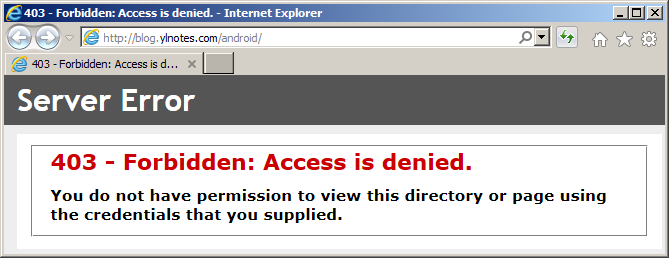 Изучите остальную часть Центра ресурсов, чтобы узнать больше о распространенном Интернете. ошибки и что с ними делать.
Изучите остальную часть Центра ресурсов, чтобы узнать больше о распространенном Интернете. ошибки и что с ними делать.
Написал:
Алекс ШиэнСоавтор
Эй! Я Александра Шихан, работающая не по найму контент-стратег и копирайтер для компаний B2B в сфере розничной торговли, электронной коммерции и туризма. Я также писал для Verizon, Four Season Hotels and Resorts,… Подробнее
Отредактировал:
Робин ЛейтонРедактор, Broadband Content
Читать биографию
Избранное
От куки к кешу: понимание истории вашего интернет-браузера (и как ее удалить) minh Harris 90 0 4
Избранное
Что такое ошибка 404 «Страница не найдена» и как ее исправить Alex Sheehan — 3 минуты чтения
Избранное
502 плохая ошибка шлюза: что это такое и как ее исправить Мария ЛеЛаурин — чтение 3 мин.


 В новом окне нужно отметить пункты с кэшем и cookies и нажать на кнопку для старта очистки.
В новом окне нужно отметить пункты с кэшем и cookies и нажать на кнопку для старта очистки.
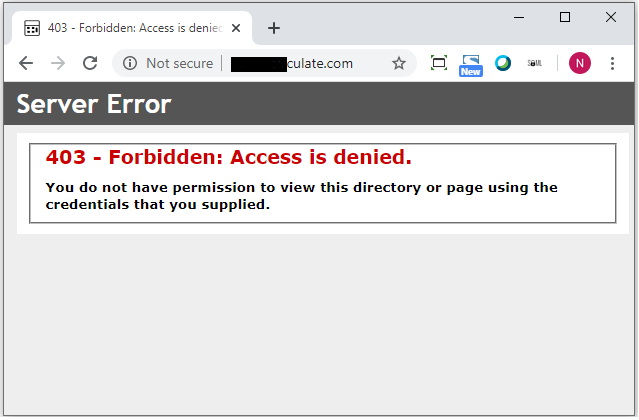
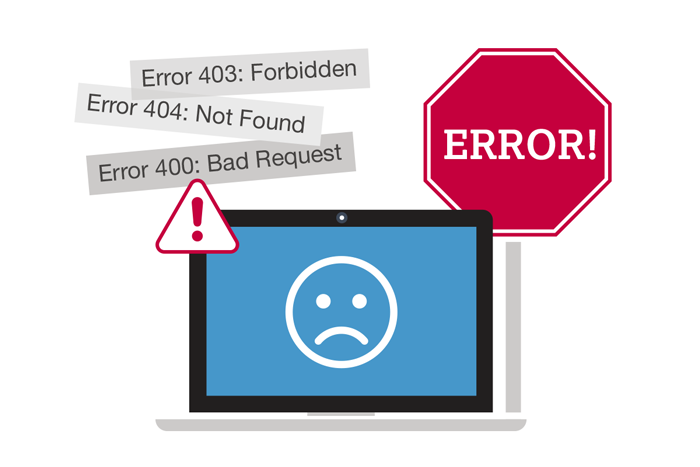
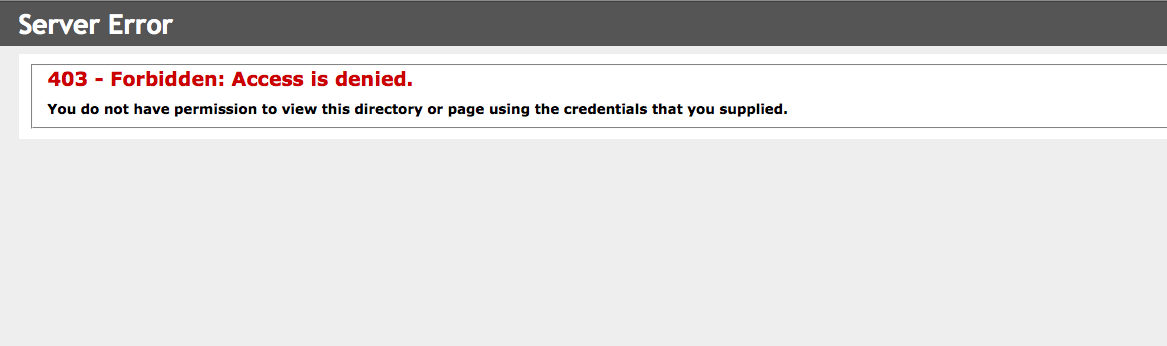
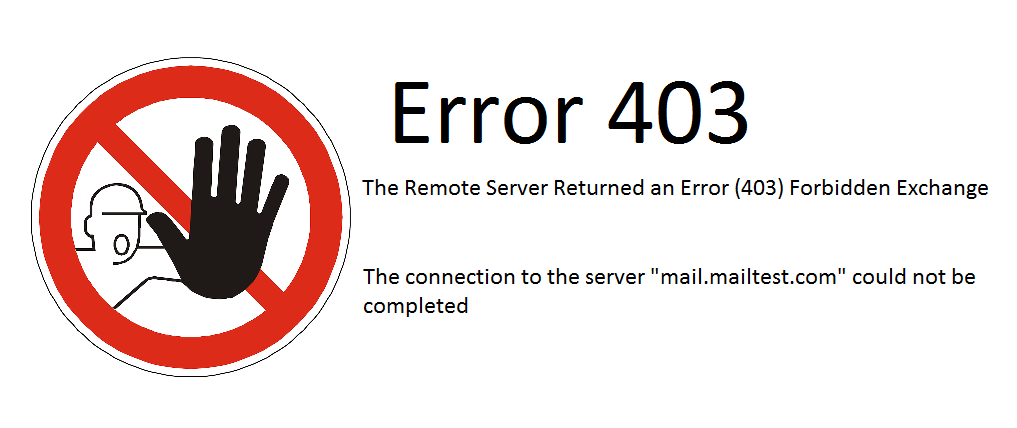
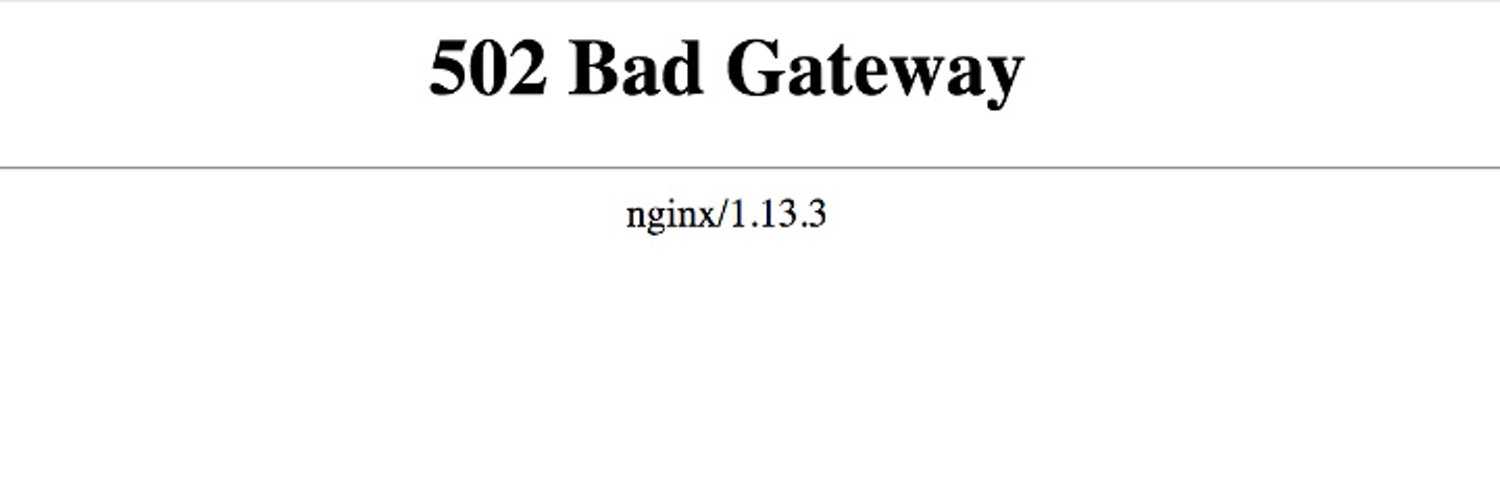
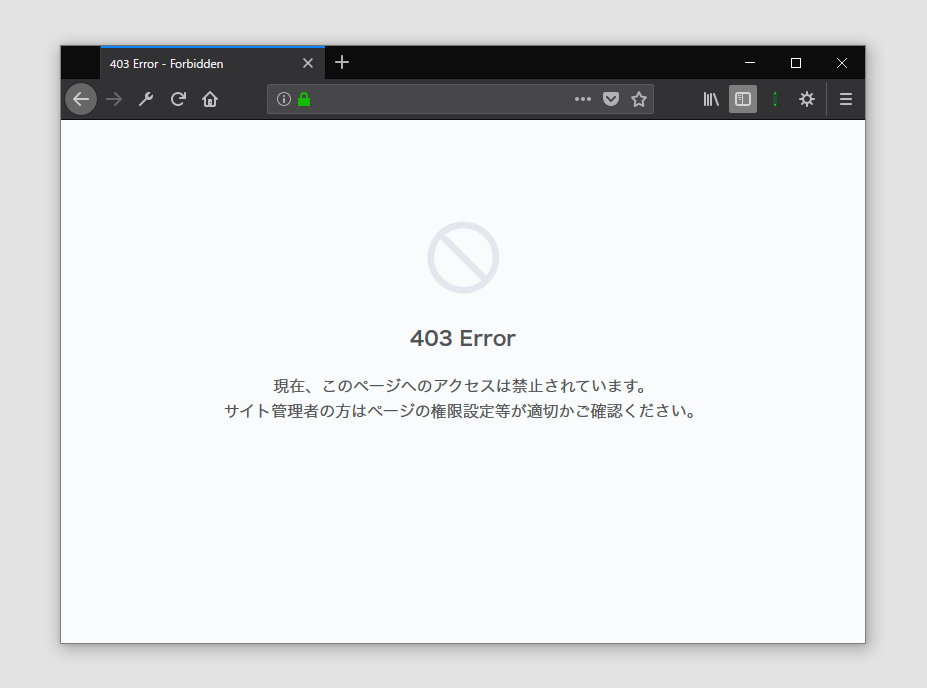
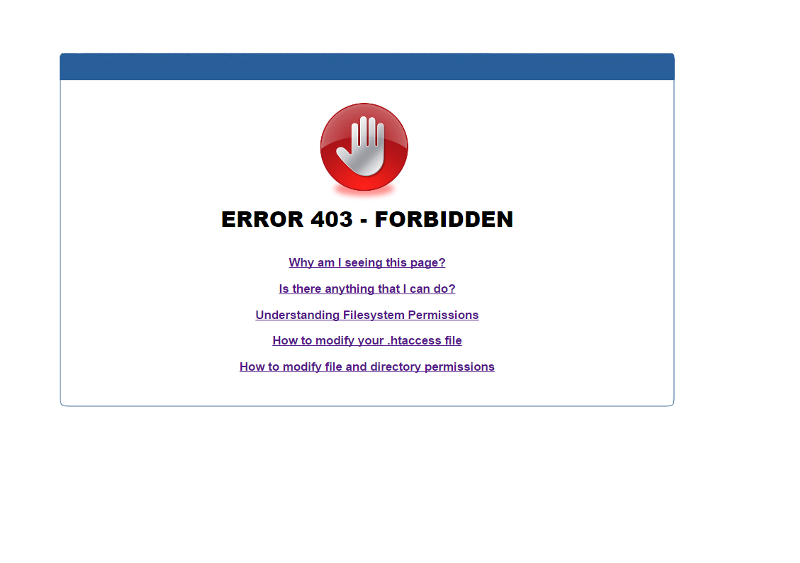
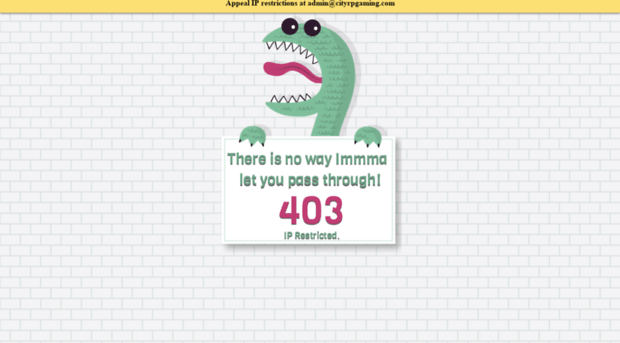 Не забудьте заменить
Не забудьте заменить 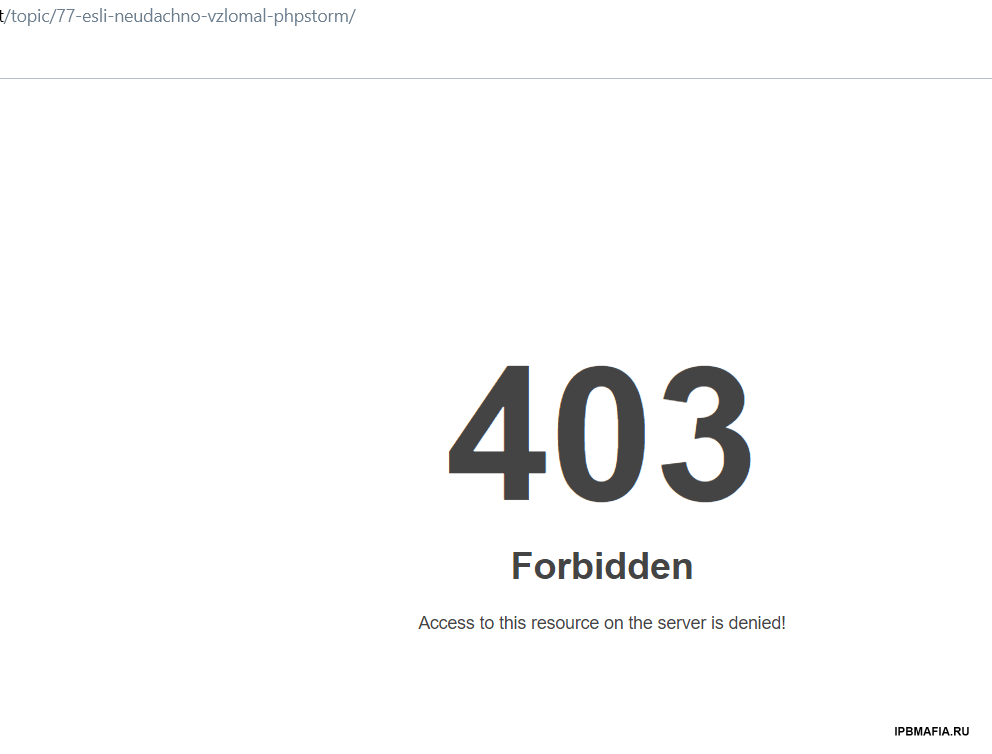 txt
txt 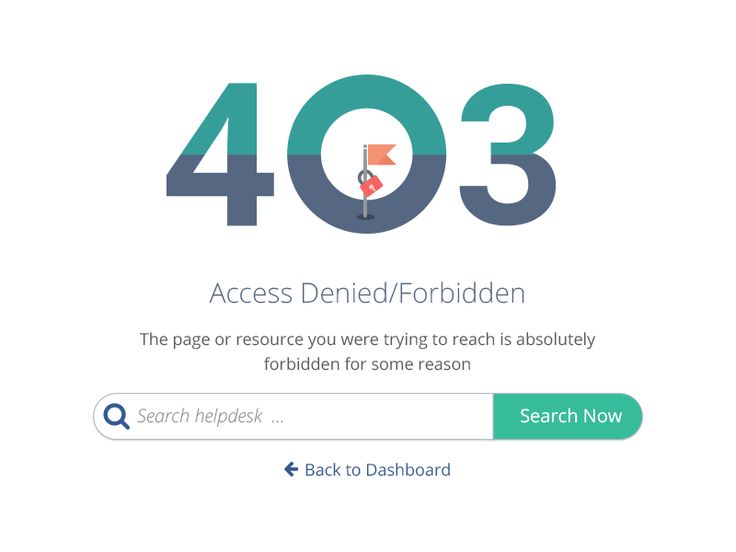 Причина? Это может быть что угодно: от временных, закулисных обновлений веб-сайта до доступа к веб-сайту только для подписчиков.
Причина? Это может быть что угодно: от временных, закулисных обновлений веб-сайта до доступа к веб-сайту только для подписчиков. Эти обновления обычно делаются как можно быстрее, чтобы свести к минимуму сбои.
Эти обновления обычно делаются как можно быстрее, чтобы свести к минимуму сбои.